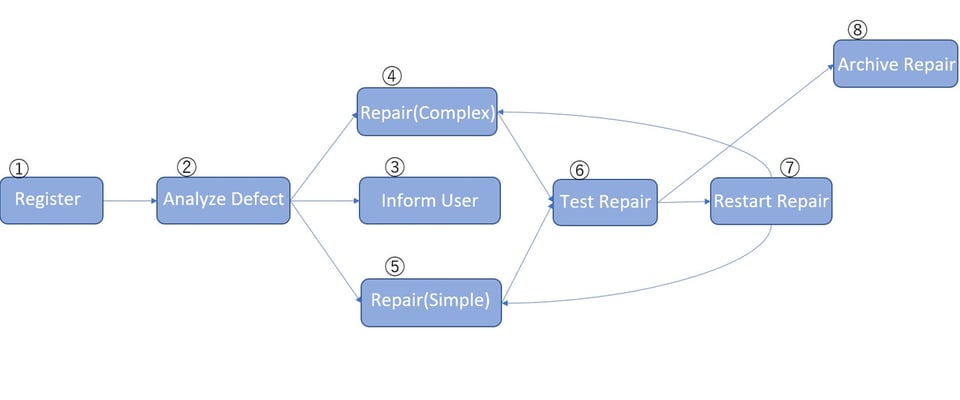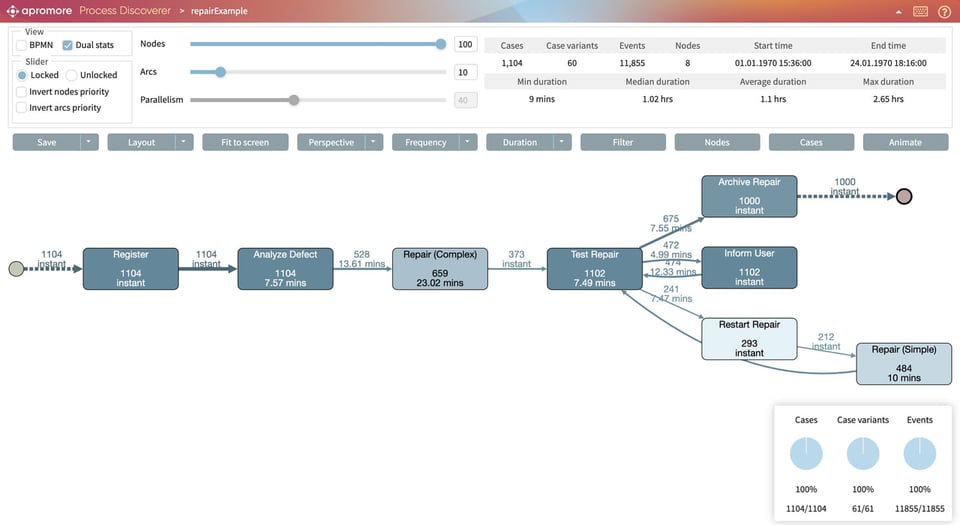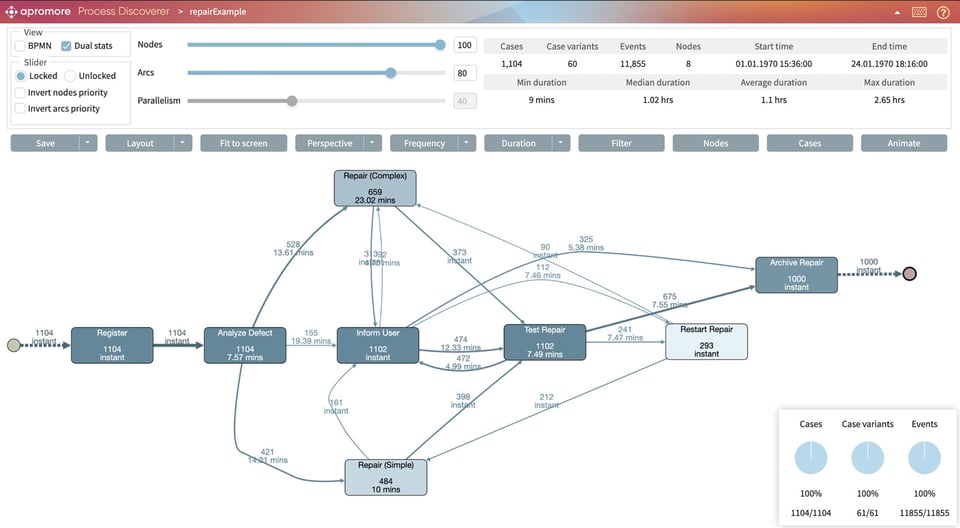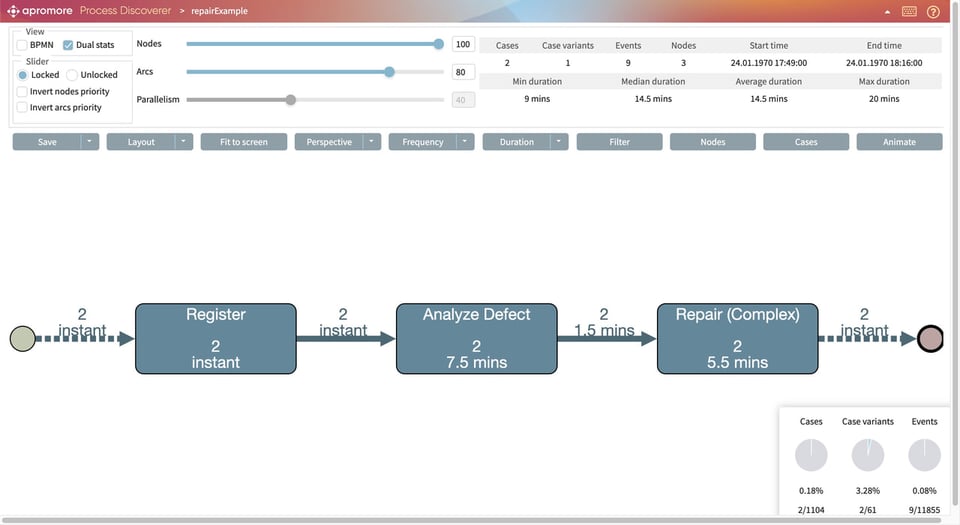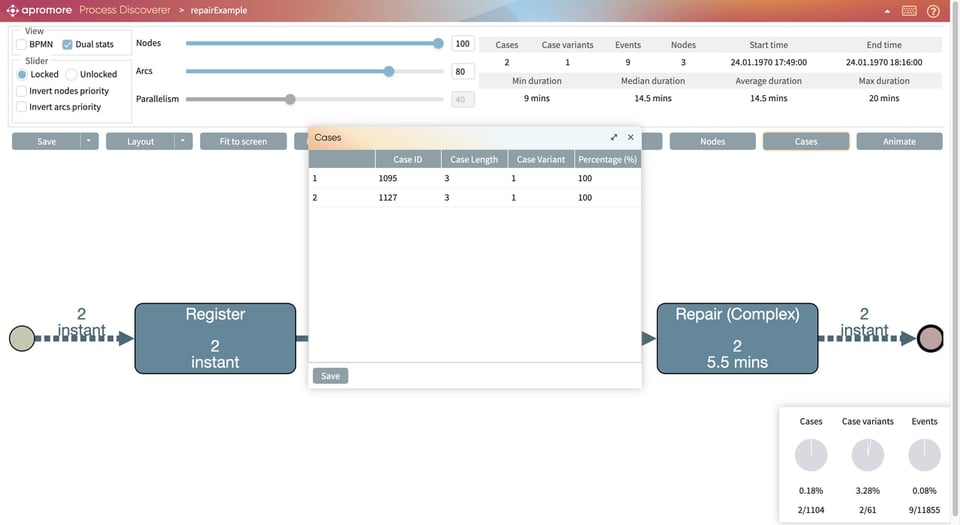概要
三菱総研DCSで新技術の調査・検証を担当している村田です。
最近話題のプロセスマイニング製品について製品比較する機会がありました。 プロセスマイニング製品とは、業務ログなどを可視化・分析して業務改善に役立てるためのツールです。
今回は、その中でも簡単にプロセスマイニングを始めることができるApromoreというOSSをご紹介します。ソフトウェアのインストールは不要で、手軽に始めることができるエンタープライズ版の無償トライアルを試してみたいと思います。
プロセスマイニングとは?
プロセスマイニングとは、業務プロセスの処理パターンを業務ログデータから可視化し、改善ポイントを具体的に特定することで業務効率化を支援する手法です。
プロセスマイニング製品には主な機能が3つあります。
① 業務プロセス可視化機能
・業務プロセスのありのままの姿(As-Is)を自動的に描画
・頻度の高いプロセスがどういうプロセスかを把握することが可能
② イレギュラープロセス抽出機能
・本来の業務プロセスあるいは発生頻度の高い業務プロセスから外れる処理を特定
③ プロセス工数算出機能
・プロセスのパターンやタスク別に処理時間や処理件数を定量的に算出
Apromoreの主な機能
プロセスマップ作成
プロセスマップ作成機能では、業務ログから業務プロセスを可視化した「プロセスマップ」を自動的に作成することができます。
ケース絞込み
ケース絞込み機能では、様々な条件でケースを絞込みすることができます。条件に設定できるのは、業務プロセスパターン、タイムフレーム、パフォーマンス測定、特定の実行パターン、手戻りの程度、ログ内の属性値などです。
ダッシュボード
ダッシュボード表示機能では、業務ログに含まれる様々な属性を用いてログ内容を集計し、統計情報として表示します。
上記以外にも以下の機能があります。詳しく知りたい方はApromoreの主な機能にてご確認ください。
・パフォーマンスマイニング(Performance mining)
・バリアント分析(Variant analysis)
・完全なオーサリング環境(Complete authoring environment)
・適合性チェック(Conformance checking)
・変更の検出と説明(Change detection and explanation)
・ステージベースのマイニング(Stage-based mining)
・予測プロセス監視(Predictive process monitoring)
・モデルとログの共有ワークスペース(Shared workspace of models and logs)
見て頂いたとおり、非常に多くの機能が使える、魅力的なOSSといえます。
今回は色々な機能の中でも、まずはプロセスマップ作成機能をメインに使ってみたいと思います。
Apromoreの始め方
ApromoreのHPから無償トライアルに登録することができます。
トライアルはSaaS環境が提供され、ソフトウェアのインストールは不要です。
1.トライアルの準備
以下のURLにアクセスし、アカウント登録をしてスタートしてください。
Trial(Enterprize Edition)
2.業務ログデータの準備
どのような属性の業務ログデータを使うかは、どのプロセスマイニング製品を使うかによって異なります。 今回扱うApromoreの業務ログデータには以下の属性がカラムとして必要となります。
| 属性 | 説明 | 必須/任意 |
|
Case ID
|
プロセスごとのID
|
必須
|
|
Activity
|
プロセスのひとつひとつのアクション名
|
必須
|
|
End timestamp
|
アクションの終了時間
|
必須
|
Start timestamp
|
アクションの開始時間
|
任意
|
|
Other timestamp
|
アクションの上記以外の時間
|
任意
|
|
Resource
|
従業員名や役職、グループなどの属性
|
任意
|
今回は、オランダのアイントホーフェン工科大学を中心とするプロセスマイニンググループが無償公開している業務ログサンプル(repairExample.xes)を使い、プロセスマップの作成を行います。 ログの内容は、電話メーカーの修理センターにおける業務プロセスに関するもので、このプロセスが可視化されます。
業務ログには全部で8種類のActivity(作業項目)が含まれています。
| Activity | 日本語名 |
|
① Register
|
修理の受付登録
|
|
② Analyze Defect
|
故障箇所の分析
|
|
③ Inform User
|
ユーザーへの故障内容の通知
|
|
④ Repair(Complex)
|
複雑修理チームでの修理
|
|
⑤ Repair(Simple)
|
軽度修理チームでの修理
|
|
⑥ Test Repair
|
品質チームによる修理結果確認
|
|
⑦ Restart Repair
|
修理の差し戻し
|
|
⑧ Archive Repair
|
ケースをクローズする
|
いよいよプロセスマップを作成する前に、本来の修理プロセス、いわゆるTo-Beモデルを図示しておくと、下記のようになります。
①電話修理の受付登録から始まります。登録後、②問題検出部門で故障箇所が分析され、その故障が分類されます。故障が特定されると、電話が修理部門に送られ、③故障についての情報が顧客に連絡されます。修理部門には④複雑な故障を修理するチームと⑤軽度の故障を修理する2つのチームがあります。修理作業が終了すると、⑥修理された電話は品質保証部門に送られます。そこで故障が実際に修理されたかの確認が行われ、修理されてない場合、⑦電話は再び修理部門に送られます。電話が実際に修理された場合、⑧ケースはクローズされます。
3.プロセスマイニングの実行
上述した製品の主な機能である① 業務プロセスの可視化と② イレギュラープロセスの抽出を実施してみたいと思います。
事前にrepairExample.xesをApromoreにアップロードしておきます。拡張子がCSVの場合は自動でXESファイルに変換されます。
① 業務プロセスの可視化
プロセスマップ機能(Discover process map/BPMN model)を使うと、業務プロセスを可視化することができます。
最初は、発生頻度の低いプロセスが省略されていて、発生頻度の高いプロセスに絞込まれて表示されます(図2参照)。
絞込みは、画面上部のスライダー「Nodes」と「Arcs」で調整することができます。(スライダーのデフォルト値はNodes=100%、Arcs=10%)。
図2だと、発生頻度の高いプロセスに絞込まれすぎていて、過度に簡略化されてしまったプロセスマップが生成されています。
Arcsを右にスライドすることで(ここでは80に設定)、発生頻度の低いプロセスまでみることができ、
これによりプロセスマップのAs-Isモデルが表示されました。結果、本来の業務の流れ(To-Beモデル)(図3参照)にも近づいたことがわかりますが、イレギュラーなプロセスも表示されていることが分かります。
プロセスマップは静止画だけではありません。プロセスマップ上にケースが流れている様をアニメーションにすることもできます。
この機能により、時間がかかってボトルネックとなっているActivityなどを視覚的に把握することができます。
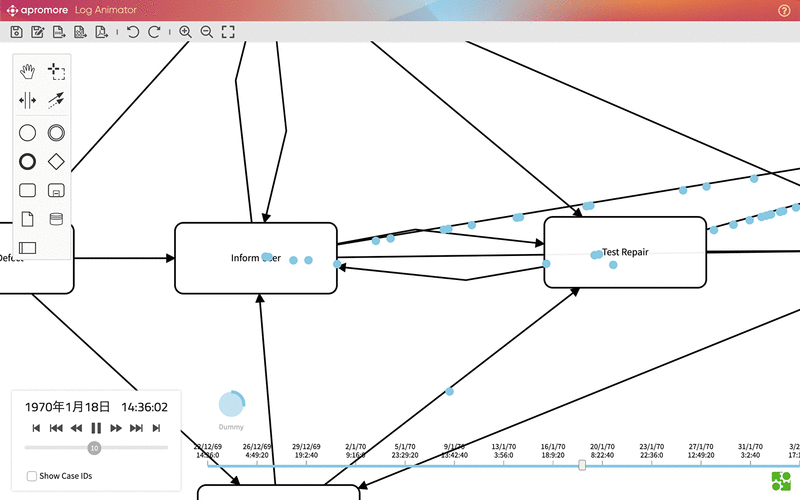 図4 アニメーション画面
図4 アニメーション画面
ここまででプロセス全体が可視化できました。次にイレギュラープロセスの抽出をしてみましょう。
② イレギュラープロセスの抽出 - 特定のActivityでのフィルタリング -
監査の時などで、決められた手続きを踏んでいないイレギュラーなプロセスを見つけたいとします。 今回のログの中には、実は、本来の業務の流れ(To-Beモデル)では実行が必須である「Test Repair」を通っていないケースがあります。実際にそのケースを洗い出してみたいと思います。
プロセスマップの「Test Repair」という特定のActivityを右クリックすると、画面は「Test Repair」を通らないケースに切り替わります。 ここでは2件のケースが「Test Repair」を通っていないことが分かります(図5参照)。 「Test Repair」は通常であれば必ず通らなければならないプロセスですので、イレギュラーな、決められた手続きを踏んでいないプロセスを発見したことになります。
さらに、これら2件が具体的にどのケースであるかを表示することができます。
図6では、Case IDが1095と1127であると特定できます。
まとめ
Apromoreを使って業務プロセスの可視化とイレギュラープロセスの抽出をメインに実施してみましたが、ボタンクリックだけで非常に簡単に分析ができました。ただし、ログであればなんでもマイニングできるわけでなく、インプットとなる業務ログデータには、最低でもCase ID、Activity、End timestampの属性が必要となります。アニメーション機能で容易にボトルネックの特定ができるのも重要な点だと思います。手軽に始められることもあり、Apromoreはプロセスマイニングの第一歩として良いツールだと評価できると思います。